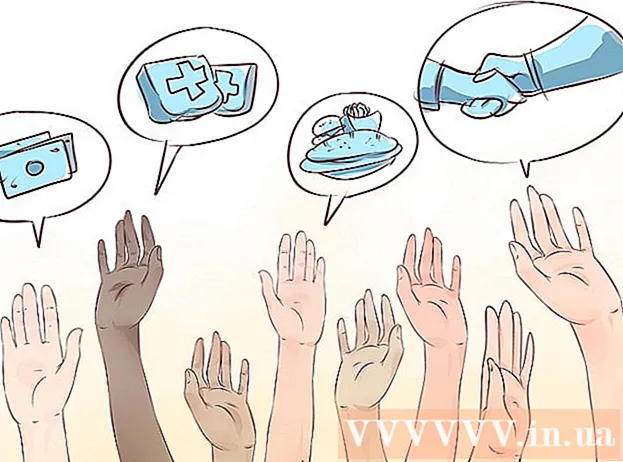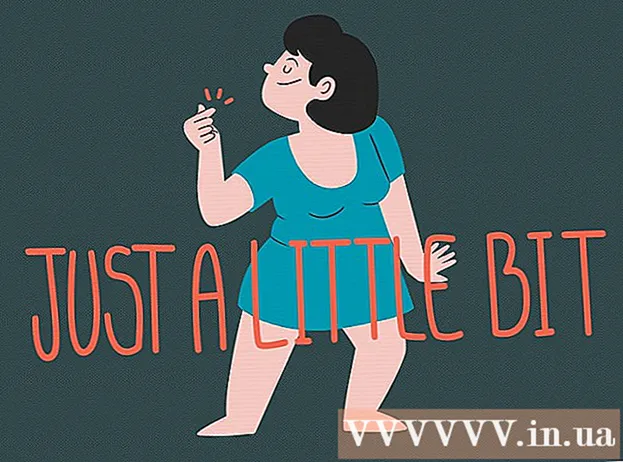May -Akda:
Marcus Baldwin
Petsa Ng Paglikha:
20 Hunyo 2021
I -Update Ang Petsa:
1 Hulyo 2024

Nilalaman
- Mga hakbang
- Paraan 1 ng 2: Pagtingin sa PDF sa Safari
- Paraan 2 ng 2: Tingnan ang PDF na Naipadala bilang Email Attachment
- Mga Tip
- Mga babala
Mayroong isang bilang ng mga paraan upang matingnan ang mga PDF sa iyong iPad, sa pamamagitan ng tampok na built-in na Quick Look sa browser ng Safari, o paggamit ng isang application tulad ng Ibooks.
Mga hakbang
Paraan 1 ng 2: Pagtingin sa PDF sa Safari
 1 I-click ang link ng PDF upang i-download ito sa Safari. Kapag na-load ang file, mag-click dito upang ipakita ang dalawang mga pindutan sa kanang sulok sa itaas ng dokumento.
1 I-click ang link ng PDF upang i-download ito sa Safari. Kapag na-load ang file, mag-click dito upang ipakita ang dalawang mga pindutan sa kanang sulok sa itaas ng dokumento.  2 I-click ang Buksan sa "iBooks" upang buksan ang PDF sa iBooks.
2 I-click ang Buksan sa "iBooks" upang buksan ang PDF sa iBooks. 3 I-click ang Buksan sa... upang mapili ang nais na application mula sa listahan ng mga magagamit na mga application sa iyong iPad upang buksan ang isang dokumento dito.
3 I-click ang Buksan sa... upang mapili ang nais na application mula sa listahan ng mga magagamit na mga application sa iyong iPad upang buksan ang isang dokumento dito.
Paraan 2 ng 2: Tingnan ang PDF na Naipadala bilang Email Attachment
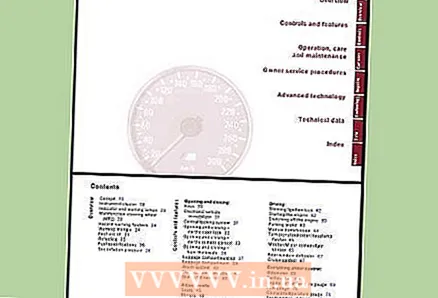 1 Buksan ang email na naglalaman ng PDF. Mag-click sa isang attachment upang i-download ito kung nagpapakita ito ng isang arrow na tumuturo pababa.
1 Buksan ang email na naglalaman ng PDF. Mag-click sa isang attachment upang i-download ito kung nagpapakita ito ng isang arrow na tumuturo pababa.  2 Kapag na-load ang file, lilitaw ang mga titik ng PDF sa icon nito. I-click ang icon nang isang beses upang matingnan ang PDF gamit ang Mabilis na Pagtingin sa iPad.
2 Kapag na-load ang file, lilitaw ang mga titik ng PDF sa icon nito. I-click ang icon nang isang beses upang matingnan ang PDF gamit ang Mabilis na Pagtingin sa iPad.  3 I-click ang mga icon ng preview ng pahina upang tumalon sa mga tukoy na seksyon, o mag-swipe pataas at pababa upang lumipat sa pagitan ng bawat pahina kapag ang dokumento ay bukas sa Mabilis na Pagtingin. I-click ang Tapos na button upang bumalik sa iyong email.
3 I-click ang mga icon ng preview ng pahina upang tumalon sa mga tukoy na seksyon, o mag-swipe pataas at pababa upang lumipat sa pagitan ng bawat pahina kapag ang dokumento ay bukas sa Mabilis na Pagtingin. I-click ang Tapos na button upang bumalik sa iyong email.  4 Pindutin nang matagal ang icon na PDF hanggang sa lumitaw ang isang menu. I-click ang Buksan sa "iBooks" kung nais mong buksan ang PDF sa Ibooks. I-click ang Buksan Sa ... upang buksan ang PDF sa isa pang app sa iyong iPad.
4 Pindutin nang matagal ang icon na PDF hanggang sa lumitaw ang isang menu. I-click ang Buksan sa "iBooks" kung nais mong buksan ang PDF sa Ibooks. I-click ang Buksan Sa ... upang buksan ang PDF sa isa pang app sa iyong iPad.  5 Mag-click sa application kung saan nais mong buksan ang PDF mula sa lilitaw na listahan.
5 Mag-click sa application kung saan nais mong buksan ang PDF mula sa lilitaw na listahan.
Mga Tip
- Maaari mo ring buksan ang mga PDF gamit ang Mabilis na Pagtingin sa pamamagitan ng mga app na nag-aalok ng mga kakayahan sa pag-iimbak ng file o pag-attach ng mensahe, tulad ng Dropbox o Mga Mensahe.
- Para sa higit pang mga pagpipilian, kapag na-click mo ang pindutang Buksan Sa ..., mag-download ng karagdagang mga app mula sa App Store na may mga kakayahan sa pagtingin sa PDF.
Mga babala
- Hindi mo makikita ang Buksan na pagpipilian sa "iBooks" kung ang Ibooks app ay hindi naka-install sa iyong iPad.